Как скачать музыку из Apple Music на iPhone или iPad для прослушивания в автономном режиме
Хотите загрузить музыку прямо из Apple Music на iPhone или iPad? Это позволяет прослушивать в автономном режиме, что очень удобно во многих ситуациях.
Как и любой другой потоковый сервис, Apple Music по умолчанию требует подключения к Интернету. Пока вы транслируете музыку через Wi-Fi или сотовую связь, все светит солнце и радуга, но что, если вы потеряете связь? Или что, если вас попросят переключить устройство в режим полета во время полета? Ответ довольно прост. Вы больше не можете транслировать музыку. Однако Apple предлагает решение в виде прослушивания в автономном режиме, которое позволяет загружать музыку прямо из Apple Music на iPhone или iPad.
Вы являетесь подписчиком Apple Music и хотите загрузить свои любимые песни для прослушивания в автономном режиме? Если это так, то вы пришли в нужное место. В этой статье мы обсудим, как именно вы можете загружать музыку из Apple Music на свой iPhone или iPad для прослушивания в автономном режиме.
Apple Music позволяет загружать только те песни, которые есть в вашей медиатеке. Итак, если вы пытаетесь загрузить песню, которую только что искали, сначала убедитесь, что вы добавили ее в свою библиотеку Apple Music. Теперь просто следуйте инструкциям ниже, чтобы загрузить музыку на свой iPhone или iPad.
- Откройте приложение «Музыка» на главном экране вашего iPhone или iPad.
- Перейдите в раздел «Библиотека» в приложении и выберите любой альбом, из которого вы хотите загрузить свою любимую песню.
- Теперь нажмите на значок «облако», расположенный рядом с названием песни, чтобы начать загрузку. После завершения этот значок исчезнет, указывая на то, что песня больше не хранится в облаке и доступна для автономного доступа.
- Вот еще один способ скачать песню. Во время прослушивания песни в меню воспроизведения коснитесь значка «тройная точка», расположенного рядом с названием песни.
- В нижней части экрана появится меню.
 Здесь просто нажмите «Загрузить», чтобы сохранить песню в автономном режиме.
Здесь просто нажмите «Загрузить», чтобы сохранить песню в автономном режиме. - Что касается последнего шага, чтобы получить доступ ко всем песням, которые вы загрузили на свой iPhone или iPad, перейдите в раздел «Библиотека» и нажмите «Загруженная музыка».
Вот и все. Вы сможете слушать любимую музыку, даже если вы не подключены к Интернету.
Всегда приятно иметь несколько песен, загруженных в качестве резервной копии, на случай потери связи, особенно во время путешествий.
В дополнение к загрузке песен, доступных на потоковой платформе, ваша подписка Apple Music дает доступ к музыкальной библиотеке iCloud. Благодаря этой удобной функции песни, которые вы добавили в свою медиатеку iTunes на ПК или Mac, будут автоматически доступны для загрузки на остальные устройства Apple.
Большинство потоковых сервисов, включая основного конкурента Apple Spotify, позволяют вам потреблять мультимедиа в автономном режиме, так что в этом нет ничего нового.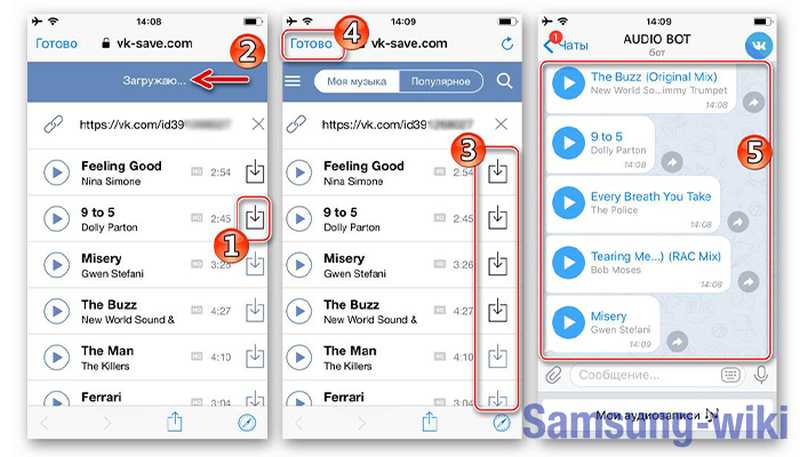 Несмотря на все достижения в области технологий, все еще довольно сложно оставаться на связи все время. Отключение электроэнергии или потеря покрытия сотовой связи — это все, что нужно, чтобы помешать вам получить доступ к Интернету.
Несмотря на все достижения в области технологий, все еще довольно сложно оставаться на связи все время. Отключение электроэнергии или потеря покрытия сотовой связи — это все, что нужно, чтобы помешать вам получить доступ к Интернету.
Прослушивание в автономном режиме на самом деле очень полезно для людей, живущих в сельской местности с ненадежным подключением к Интернету, в регионах с не самым лучшим интернет-сервисом и даже в развивающихся странах, где большинство людей еще не имеют доступа к быстрому и надежному Интернету. Учитывая, что потоковая передача может быть прервана из-за плохого подключения, лучше слушать в автономном режиме и избегать всех проблем с буферизацией.
Apple Music — чрезвычайно успешный сервис потоковой передачи музыки, который был представлен еще в 2015 году, чтобы конкурировать с Spotify и Pandora, и это отличный сервис для многих пользователей, поскольку он встроен в стандартное приложение «Музыка», доступное на всех устройствах iOS. Кроме того, сервис также доступен на устройствах Android через отдельное приложение и доступен на ПК с Windows/Mac через iTunes и приложение «Музыка» в MacOS Catalina или более поздней версии.
Что вы думаете о функции прослушивания Apple Music в автономном режиме? Вы полагаетесь на функцию загрузки песен на свое устройство и используете больше физической памяти вашего iPhone и iPad для воспроизведения ваших любимых песен? Дайте нам знать ваши мысли и мнения в разделе комментариев ниже.
Можете ли вы слушать Apple Music в автономном режиме?
Мэтью Берли
Если вы планируете поездку, но у вас закончились данные или вы не хотите их использовать, возможно, вы задавались вопросом, можно ли загрузить песню из Apple Music для прослушивания в автономном режиме.
К счастью, ответ положительный, хотя вам нужно заранее спланировать и загрузить эту музыку на свое устройство.
Наше руководство ниже ответит на вопрос, можете ли вы слушать Apple Music в автономном режиме, и покажет вам быстрый способ загрузки песни Apple Music для прослушивания в автономном режиме на iPhone.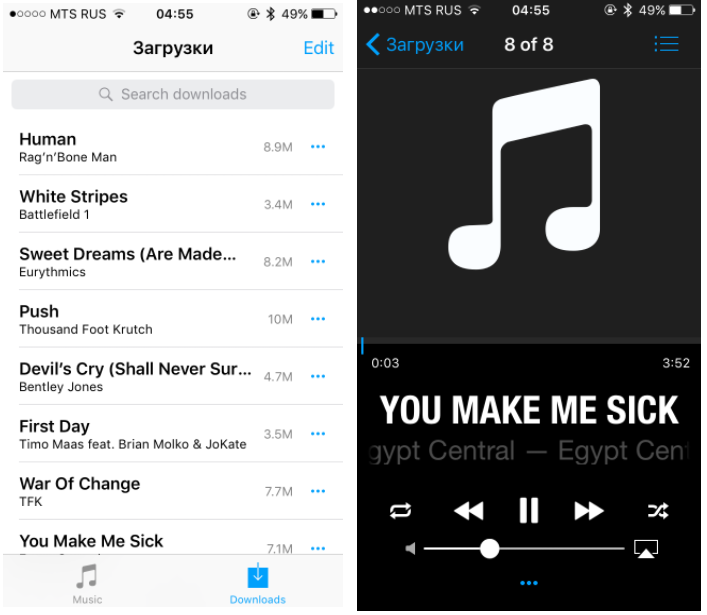
1 Как слушать Apple Music в автономном режиме
2 Как сохранить песню на iPhone в Apple Music (руководство с картинками)
Как слушать Apple Music в автономном режиме
- Откройте приложение Apple Music.
- Найдите песню для загрузки.
- Коснитесь трех точек рядом с песней.
- Выберите параметр Загрузить .
Наше руководство продолжается ниже дополнительной информацией о загрузке песен для автономного использования в Apple Music и ответом на вопрос, можете ли вы слушать Apple Music в автономном режиме, включая изображения этих шагов.
Связанная тема: Spotify также позволяет загружать списки воспроизведения, что вы можете сделать с помощью этих шагов, как загрузить список воспроизведения в Spotify на iPhone.
Одним из самых больших недостатков служб потокового мультимедиа является их зависимость от хорошего подключения к Интернету.
Таким образом, хотя Netflix является одним из лучших сервисов подписки, он гораздо менее полезен, когда вы находитесь где-то и у вас нет доступа в Интернет, например, в самолете.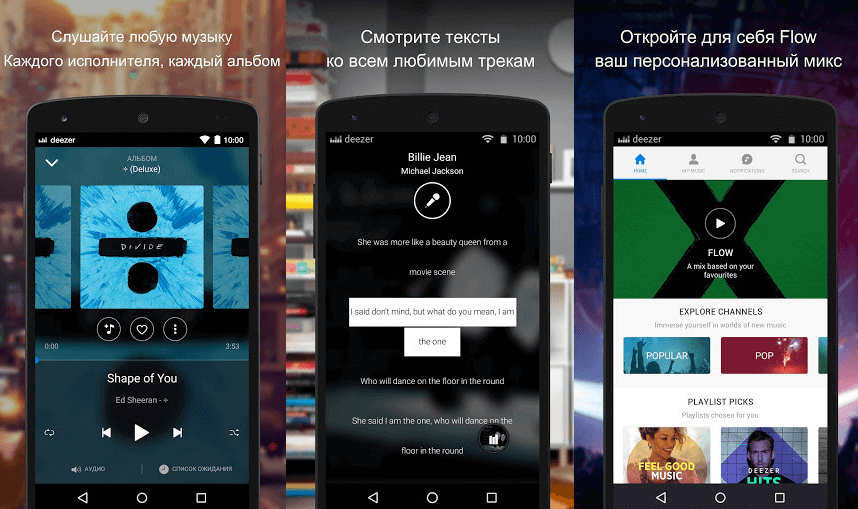
Кроме того, использование службы потоковой передачи при подключении к сотовой сети может быстро израсходовать ваши драгоценные ежемесячные данные, которые вы можете использовать для других целей.
Apple Music предлагает решение этой проблемы, предоставляя вам возможность загружать музыку на iPhone для использования в автономном режиме.
Это позволяет вам слушать музыку прямо с устройства, а не передавать ее в потоковом режиме, что означает, что у вас будет развлечение во время полета на самолете или когда вы не хотите использовать свои данные.
, если вы также являетесь пользователем Spotify, прочитайте эту статью о добавлении полных альбомов в списки воспроизведения в Spotify, если вы искали быстрый способ создания списков воспроизведения в приложении.
Как сохранить песню на iPhone в Apple Music (руководство с иллюстрациями)
Действия, описанные в этой статье, были выполнены на iPhone 6 Plus с iOS 8.4.
Обратите внимание, что для доступа к Apple Music у вас должна быть установлена как минимум iOS 8. 4. Вы можете узнать больше о том, как настроить Apple Music, прочитав эту статью.
4. Вы можете узнать больше о том, как настроить Apple Music, прочитав эту статью.
Шаг 1. Откройте приложение
Музыка .Шаг 2: Перейдите к песне, которую вы хотите загрузить для использования в автономном режиме.
Обратите внимание, что в правом верхнем углу экрана есть значок поиска.
Шаг 3: Коснитесь значка с тремя точками справа от песни, которую вы хотите загрузить.
Таким же образом можно загрузить целый альбом.
Шаг 4. Выберите параметр
Сделать доступным в автономном режиме .Затем вы можете коснуться параметра Моя музыка в правом нижнем углу экрана, чтобы просмотреть песни, сохраненные на вашем устройстве.
Существует также возможность переключения между вашей библиотекой и списками воспроизведения в верхней части меню Моя музыка .
Теперь, когда вы знаете, что ответ на вопрос «можете ли вы слушать Apple Music в автономном режиме» положительный, вы сможете воспользоваться этой полезной функцией, чтобы иметь песни на своем устройстве для ситуаций, когда вы не могут их транслировать.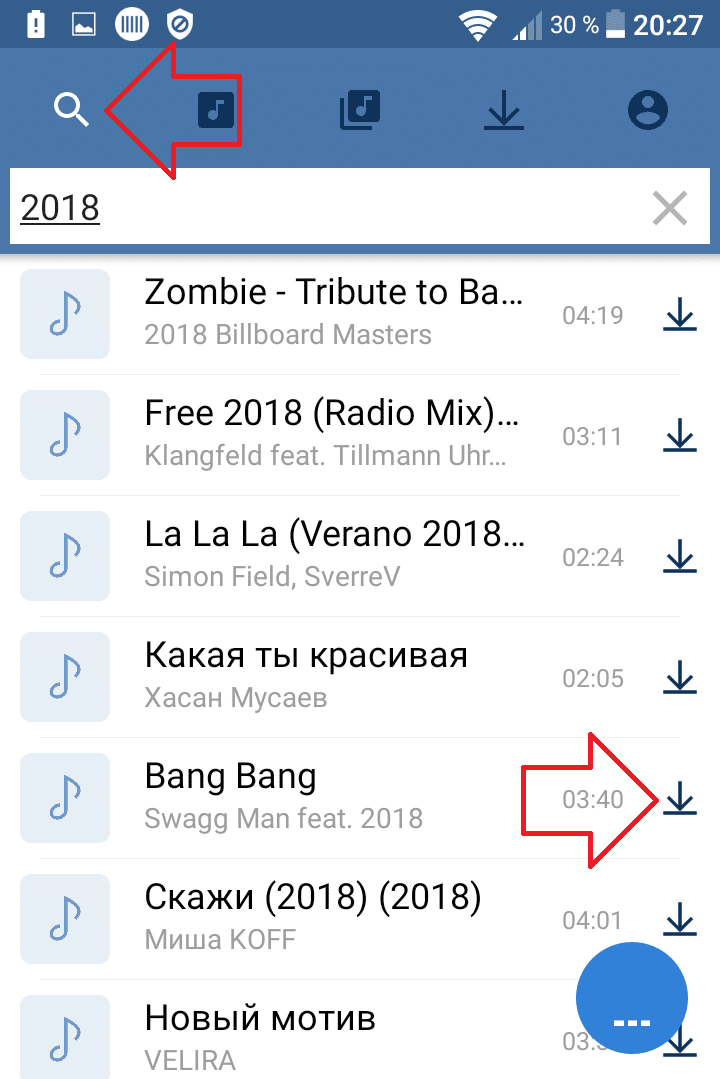

 Здесь просто нажмите «Загрузить», чтобы сохранить песню в автономном режиме.
Здесь просто нажмите «Загрузить», чтобы сохранить песню в автономном режиме.